本文小编为大家详细介绍“win10怎么关闭左下角搜索框”,内容详细,步骤清晰,细节处理妥当,希望这篇“win10怎么关闭左下角搜索框”文章能帮助大家解决疑惑,下面跟着小编的思路慢慢深入,一起来学习新知识吧。
1、首先我们右键任务栏空白处。
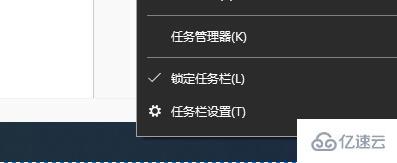
2、鼠标移动到上方“搜索”
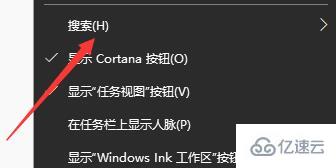
3、点击搜索中的“隐藏”
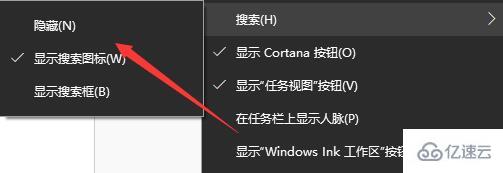
4、这样我们就看不到搜索框了。
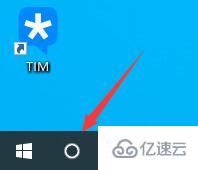
5、我们也可以选择其中的“显示搜索图标”,这样就只显示一个图标了。
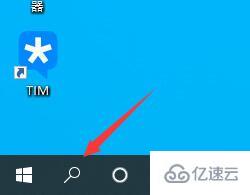
读到这里,这篇“win10怎么关闭左下角搜索框”文章已经介绍完毕,想要掌握这篇文章的知识点还需要大家自己动手实践使用过才能领会,如果想了解更多相关内容的文章,欢迎关注亿速云行业资讯频道。
免责声明:本站发布的内容(图片、视频和文字)以原创、转载和分享为主,文章观点不代表本网站立场,如果涉及侵权请联系站长邮箱:is@yisu.com进行举报,并提供相关证据,一经查实,将立刻删除涉嫌侵权内容。